Reklāma
 Ja kādreiz vietnē YouTube esat meklējis populāras programmatūras vai Linux izplatīšanas aprakstus, konsultācijas vai video pārskatus, iespējams, ka tie būs diezgan noderīgi.
Ja kādreiz vietnē YouTube esat meklējis populāras programmatūras vai Linux izplatīšanas aprakstus, konsultācijas vai video pārskatus, iespējams, ka tie būs diezgan noderīgi.
Šādi video ir daudz labāki nekā rakstisks ceļvedis vai pārskats, jo jūs varat redzēt, kā kaut kas darbojas vai kur to varat atrast. Varat arī dzirdēt personu, kura ir izveidojusi video, kā arī citas piezīmes par to, ko viņš vai viņa dara. Tāpēc video ir daudz efektīvāks.
Let 's redzēt, kā mēs varam izveidot tos pats.
Kā jūs tos veidojat?
Tas ir lieliski, bet kā viņi vispirms veido šos videoklipus? Ko jūs darāt, ja vēlaties pats izveidot video? Varbūt esat redzējis, ka daži cilvēki izmanto savu videokameru, lai norādītu uz monitoru, bet tie izskatās ļoti neprofesionāli salīdzinot ar citiem, kas parāda tikai to, ko rāda monitors, un monitors nedarbojas kā apmale ap video. Šie cilvēki izmanto ekranēšanas programmatūru.
Ko dara ekranēšanas programmatūra?
Ekrāna apraides programmatūra darbojas līdzīgi kā tastatūras poga PrtSc, kas pazīstama kā “Print Screen”. Operētājsistēmā Windows šī poga kopē visu ekrānu uz starpliktuvi, kuru varat vienkārši ielīmēt Paint vai citā attēlu rediģēšanas programmatūrā. Operētājsistēmā Linux šī poga kopē visu ekrānu un pēc tam atver logu, kurā tiek vaicāts, vai vēlaties to kopēt starpliktuvē vai saglabāt to kā failu.
Tomēr screencasting programmatūra uztver ekrānu un attēla vietā no tā izveido video, kā arī ļauj tveriet skaņu, kas parasti iznāk no jūsu skaļruņiem, vai jebkuru citu, ko kāds no pievienotajiem uztver mikrofoni.
Par Kazam
Kazam Screencaster ir viegli pieejams bezmaksas ekrāna apraides rīks, kuru varat izmantot operētājsistēmā Linux šādu video veidošanai. Savvaļā ir vēl daži citi rīki, kurus varat izmantot, taču šķiet, ka Kazams ir viens no vienkāršākajiem darbiem. Liekas, ka Kazam ir oficiāli pieejams tikai Ubuntu, jo tam ir EPL, kas ir kauns, bet es esmu pārliecināts, ka kāds var ņemt avota kodu un pats to apkopot citam sadalījumi.
Uzstādīšana
Lai to instalētu, terminālī būs jāpalaiž šī komanda, ja izmantojat Ubuntu 11.10:
sudo add-apt-repository ppa: bigwhale / kazam-oneric && sudo apt-get update && sudo apt-get upgrade && sudo apt-get install kazam
Ja izmantojat iepriekšējo Ubuntu versiju, palaidiet:
sudo add-apt-repository ppa: and471-kazam-daily-build && sudo apt-get update && sudo apt-get upgrade && sudo apt-get install kazam
Ja tas jautā jums, vai vēlaties turpināt ar noteiktiem soļiem, pārliecinieties, vai nospiežat “y” vai ievadiet katru pieprasījumu atkarībā no tā, kura poga jums prasa nokļūt. Pagaidiet, līdz tas tiks pabeigts, un pēc tam jūs varat palaist Kazam, meklējot to vienotībā, Gnome Shell vai izvēlnēs, atkarībā no tā, kuru darbvirsmas vidi izmantojat.
Lietošana
Turpmāk Kazamam vajadzētu būt viegli lietojamam.
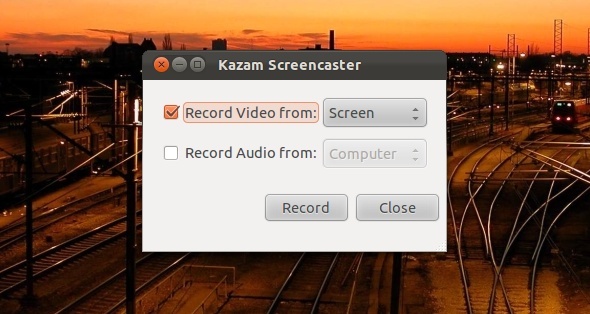
Jūs varat nekavējoties sākt ierakstīt video ar skaņu vai bez tās.
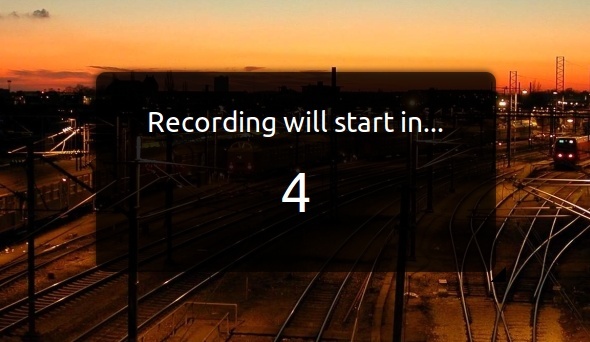
Pēc sākuma nospiešanas Kazam veiks atpakaļskaitīšanu, līdz sāksies ierakstīšana, un jūs varat pārtraukt ierakstīšanu, noklikšķinot uz tā ikonas teknē ekrāna augšējā labajā stūrī.
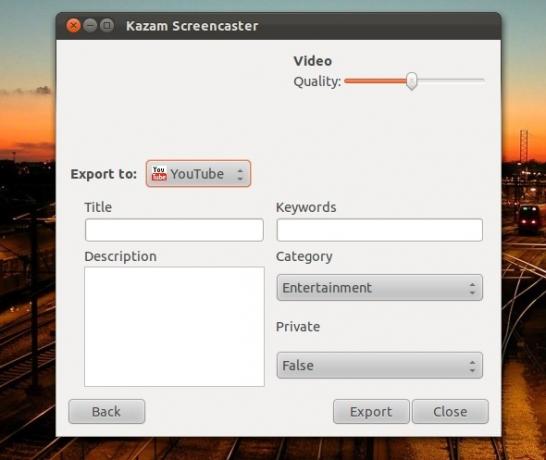
Kad esat pabeidzis, jūs varat saglabāt vai rediģēt programmatūru Kazam, lai iegūtu kvalitāti un eksportētu uz, tostarp YouTube. Tas viss tur tiešām ir!
Secinājums
Kazam ir smieklīgi viegli tik smalks ekranēšanas rīks. Tiem, kuriem nav nepieciešams daudz iestatījumu un ļauj rediģēt specializētajam video redaktoram, Kazam ir lielisks veids, kā veikt šos ekrānuzņēmumus.
Kāds ir jūsu iecienītākais ekranēšanas rīks? Operētājsistēmai Windows un Linux? Paziņojiet mums komentāros!
Danny ir Ziemeļteksasas universitātes vecākais, kurš bauda visus atvērtā pirmkoda programmatūras un Linux aspektus.